O photoshop é o editor gráfico de raster líder para ajuste fino e criação de imagens do zero. É, sem dúvida, o melhor software de edição de imagens para perfeição no nível de pixel. Os seus controles de transformação, filtros, ferramentas de retoque, camadas não destrutivas e outros recursos extensos tornam a escolha preferente para fotógrafos, designers gráficos e outros profissionais criativos.
Se você estiver curiosoConverter fotos em preto e branco no PhotoshopConfira nosso guia detalhado abaixo para dominar o processo.
Neste artigo
Como transformar imagens em preto e branco com o Photoshop?
Você pode usar vários métodos para transformar uma imagem em preto e branco no Photoshop. O melhor incluiAplicação de filtros b&w no filtro bruto da câmeraConfigurações eAdicionar uma camada de ajuste em preto e branco.
Você também podeConverta o documento do Photoshop para o modo de escala de cinzaMas esse processo é destrutivo e remove permanentemente informações de cor. Ele não lhe dá controle sobre o ajuste de cores, criando uma imagem plana em preto e branco. No entanto, é útil para impressar, reduzir o tamanho do arquivo e garantir a precisão do tono.
Aqui é como fazer.Converter imagens do Photoshop em preto e brancoUse esses métodos:
- Inicie o Photoshop e cliqueAbrirImporte imagens (ou use a funcionalidade de arrastar e soltar).

- Vá paraFiltro > Filtro bruto da câmera.
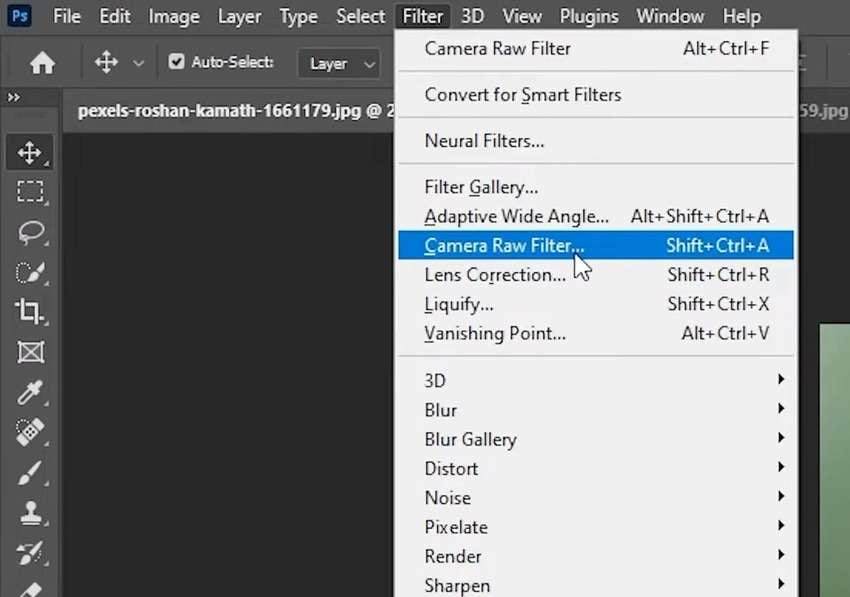
- Clique emB & WBotão noCâmera brutaCaixa de diálogo para converter a cor em preto e branco automaticamente. Alternativamente, mudePerfil de perfilDeCor. to Monocromático(o resultado é o mesmo).
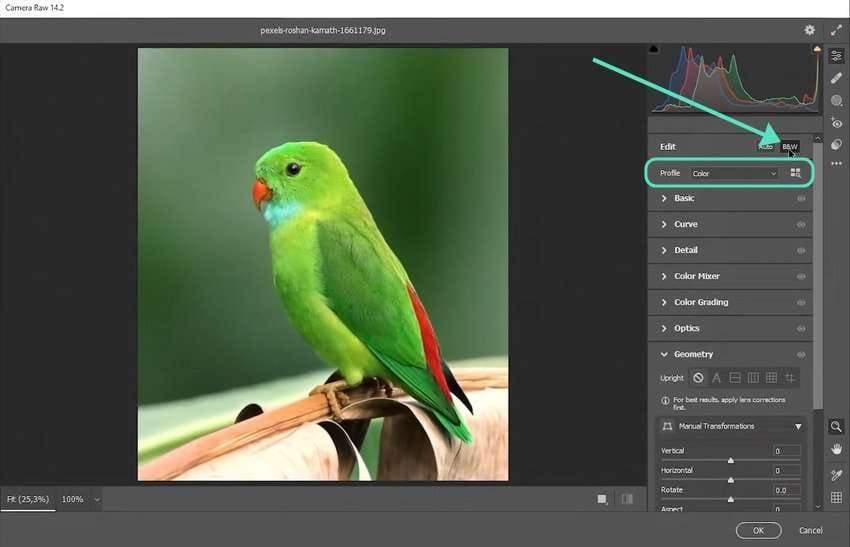
- ExpandirCurva, Detalhes, Misturador B & W, Classificação de coresE outras opções para ajuste avançado de cor (por exemplo, exposição, contraste, nitidez, clareza, etc.) O misturador B & W é ótimo para modificar os valores monocromáticos de canais de cores individuais. Clique emOKDepois de ajustar os detalhes.
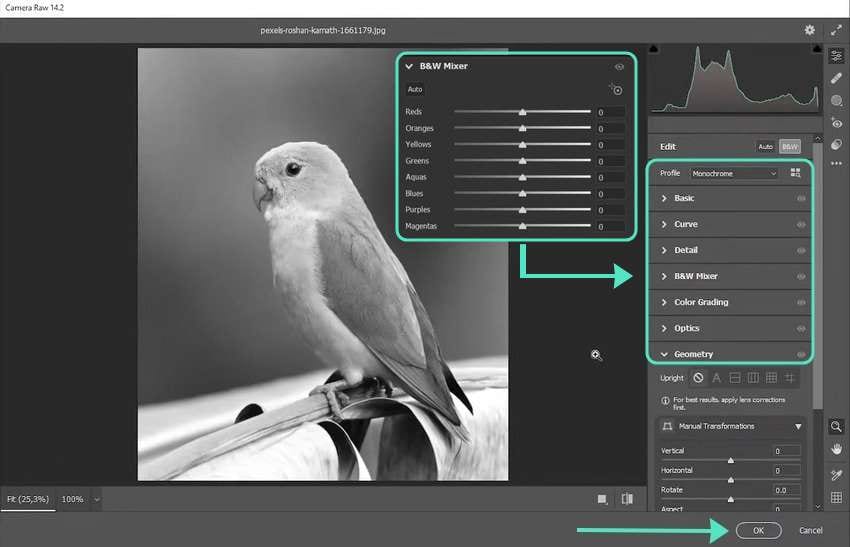
- Para edição não destrutiva de imagens, clique emNova camada de ajusteBotão inferiorCamadasPainel (ir paraCamada de janelaSe você não abriu o painel) e selecionePreto e branco (ou vá para Camada > Nova Camada de Ajuste > Preto e Branco na barra de navegação superior).
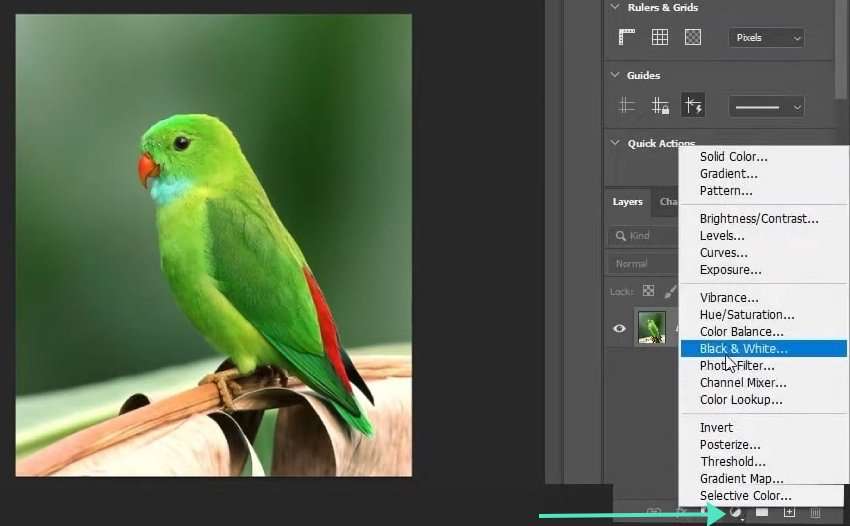
- Arraste os controles deslizantes no painelPropriedades para modificar as tonalidades de cinza das cores individuais. Ao contrário dos ajustes do Misturador B & W in Filtro de Câmera Raw, você tem seis em vez de oito canais de cor (sem laranja e roxo).
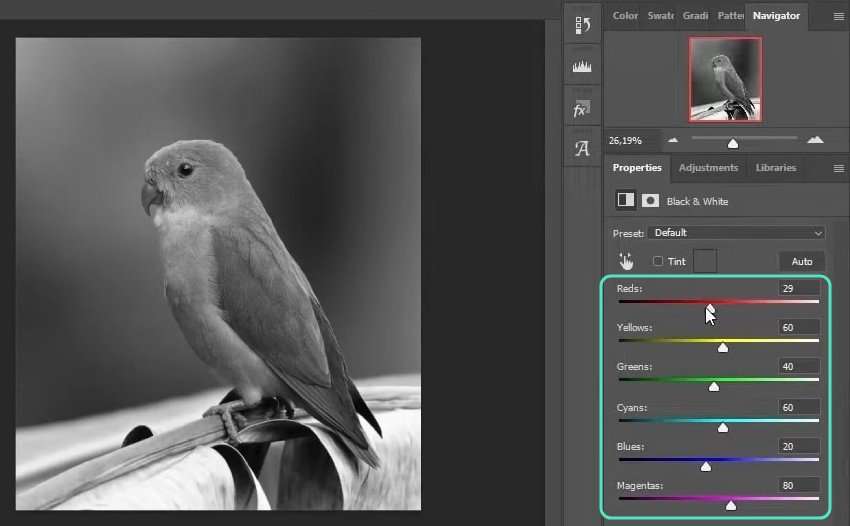
- Vá paraArquivo > Salvar Como e escolha um nome e localização para a sua imagem em preto e branco.
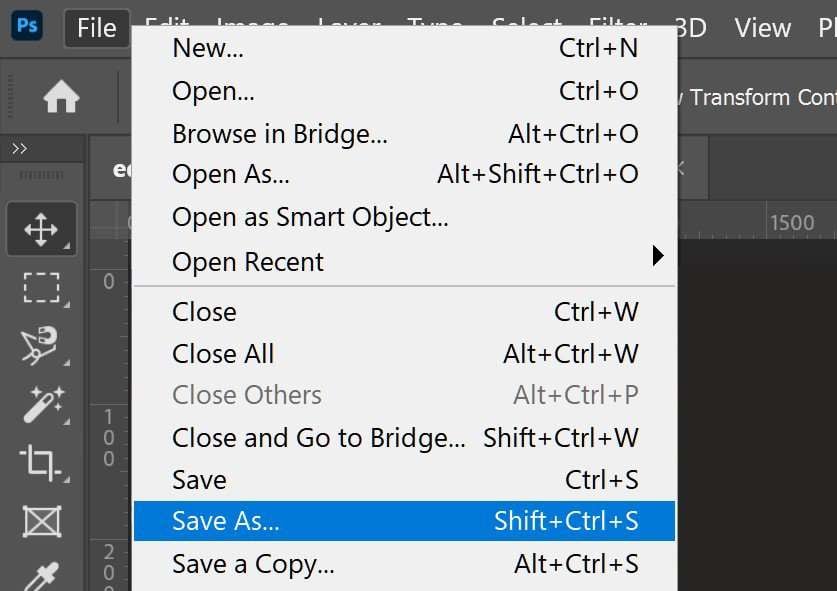
- Depois de fazer uma cópia, vá para Imagem > Modo > Escala de Cinza para alterar seu documento do Photoshop para escala de cinza, se precisar de uma imagem clássica em preto e branco sem mudanças de cor para impressão.
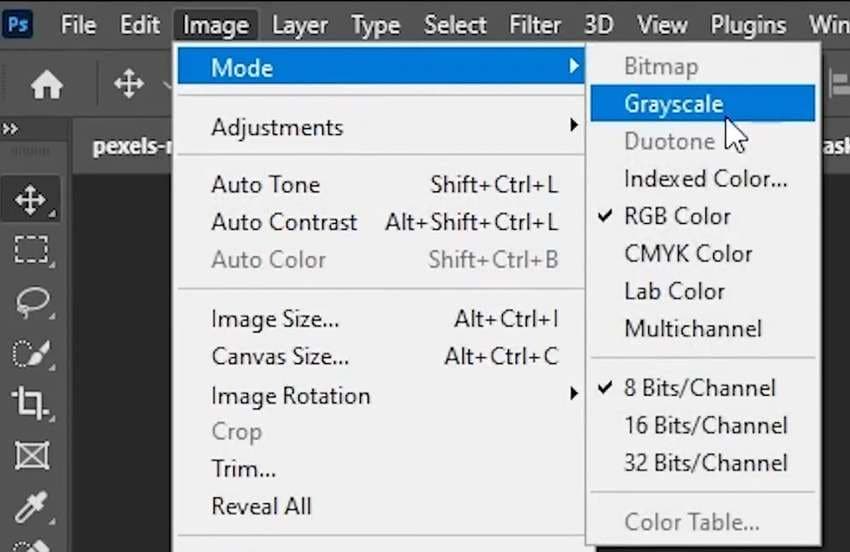
- Clique OK para confirmar a mudança. Você verá a opção Achatar se sua imagem tiver várias camadas. Ele as mescla, mas remove seus ajustes.
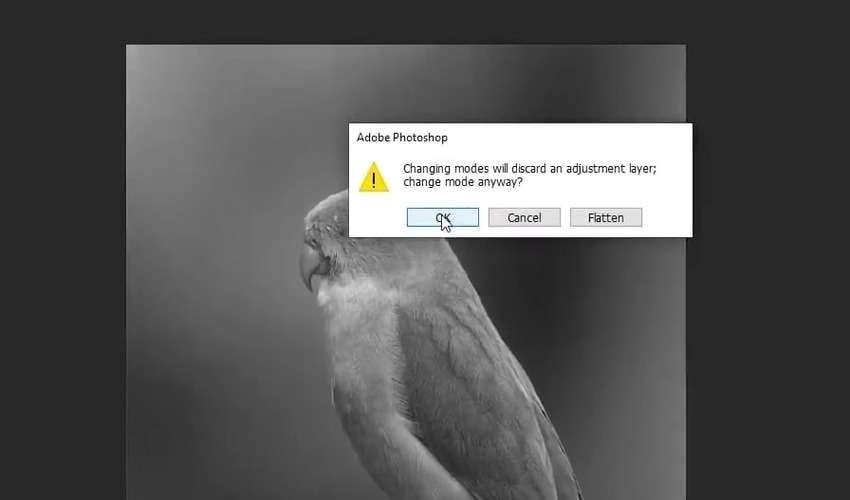
Você pode converter uma imagem para preto e branco no Photoshop com outros métodos. No entanto, embora os fluxos de trabalho sejam diferentes, cada um oferece ajustes idênticos, permitindo mover os controles deslizantes do canal de cor para personalizar como as cores são mapeadas para tons de cinza. Vamos ver como usar filtros e efeitos em um aplicativo mais intuitivo do que o Photoshop.
Uma alternativa mais fácil para o Photoshop transformar a imagem em b & W
Filmora é um editor de vídeo fácil de usar com recursos de edição de áudio e imagem. Tem menos ferramentas para ajustes finos de imagem do que o Photoshop, mas seus inúmeros efeitos e filtros (incluindo para deixar imagens em preto e branco) são perfeitos para retoques.
Ao contrário do Photoshop, o Filmora permite que você converta fotos coloridas em fotos em preto e branco com filtros diretos, o que pode ser feito com apenas alguns cliques, tornando o Filmora uma alternativa mais fácil ao Photoshop.
Ele também tem capacidades de IA que transformam imagens. Por exemplo, você pode recortar objetos para alterar sua cor com predefinições LUT e aplicar paletas de cores de vídeos ou imagens. Baixe Filmora para Windows or Filmora para macOS para explorar todos os recursos.
Veja como transformar imagens em preto e branco usando os filtros e efeitos do Filmora:
- Inicie o Filmora e crie um Novo Projeto.
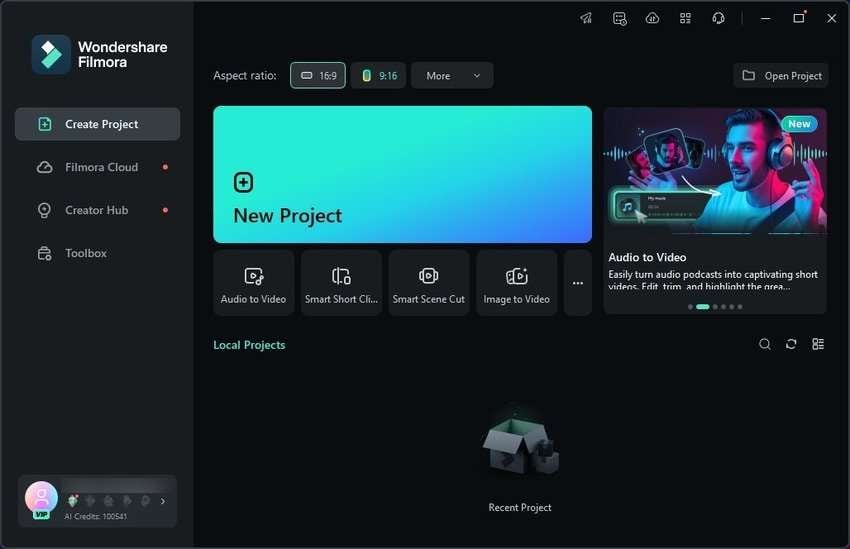
- Clique Importar e selecione uma imagem do seu computador.
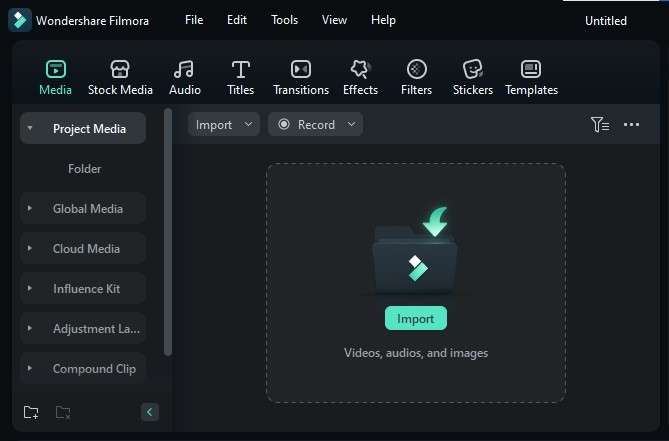
- Arraste a imagem para o Cronograma painel.
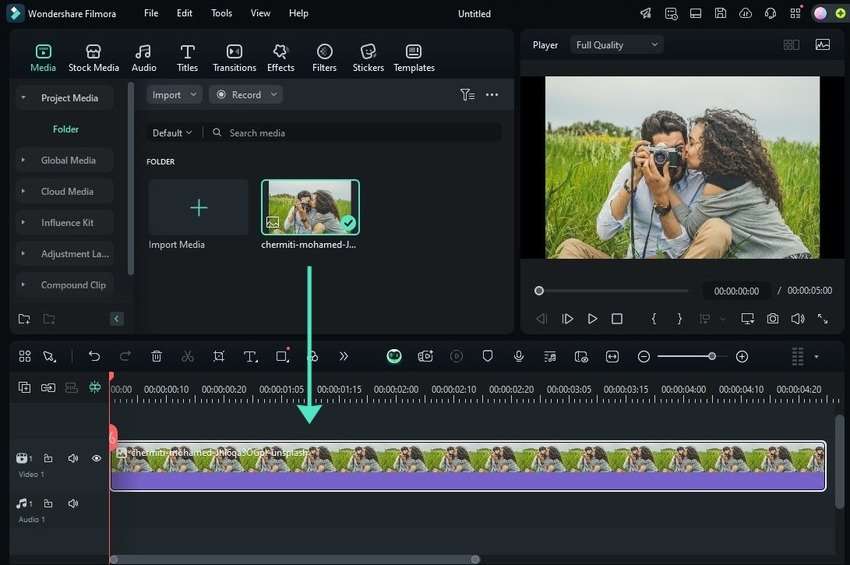
- Selecione a imagem no cronograma > vá para Cor. > Básico > e aplique o Preto e BrancoPredefinido.
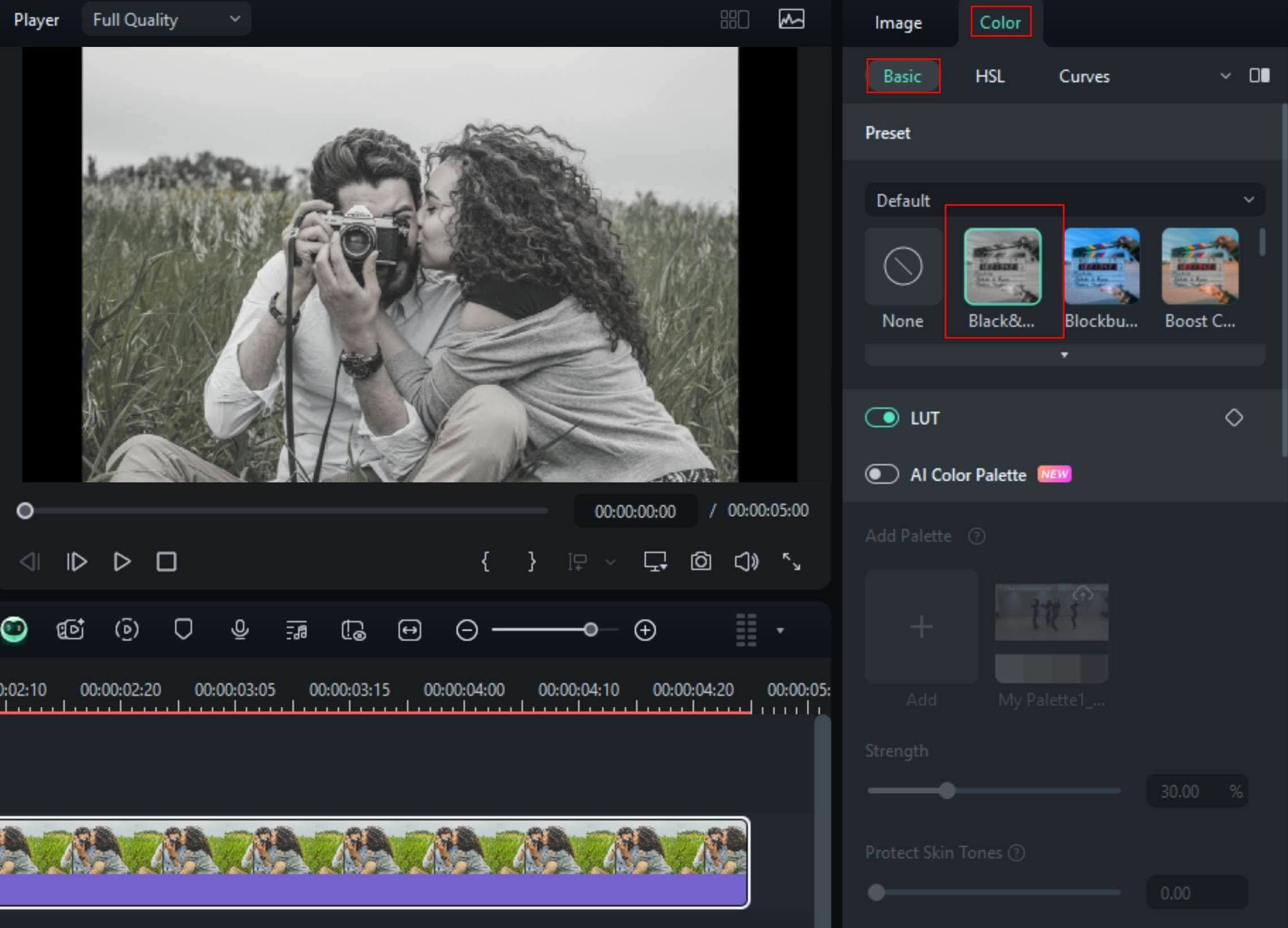
- Vá paraFiltroEscolha um deMonoCategoria (por exemplo,Filme B&W). Você também pode usar a caixa de pesquisa para encontrar todos os filtros em preto e branco. Arraste e solte o filtro escolhido para a imagemCronograma painel.
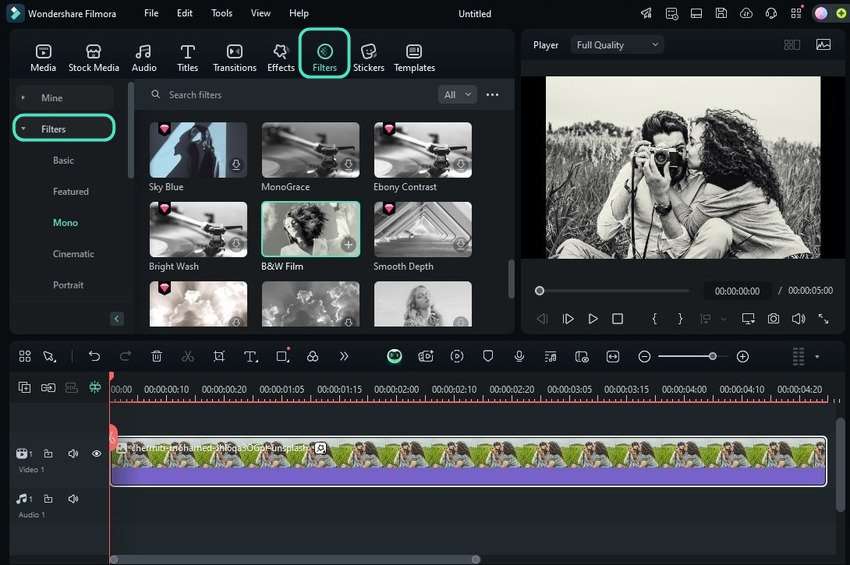
- Ajuste o filtroOpacidadeSaiba.Efeito > vídeoNo.PropriedadesPainel (a menos que você queira que a foto seja inteiramente preto e branco). Você também pode moverProteger o tom da peleO controle deslizante (se sua imagem apresenta pessoas) permite alguma classificação de cores ou evite qualquer alteração na cor da pele.
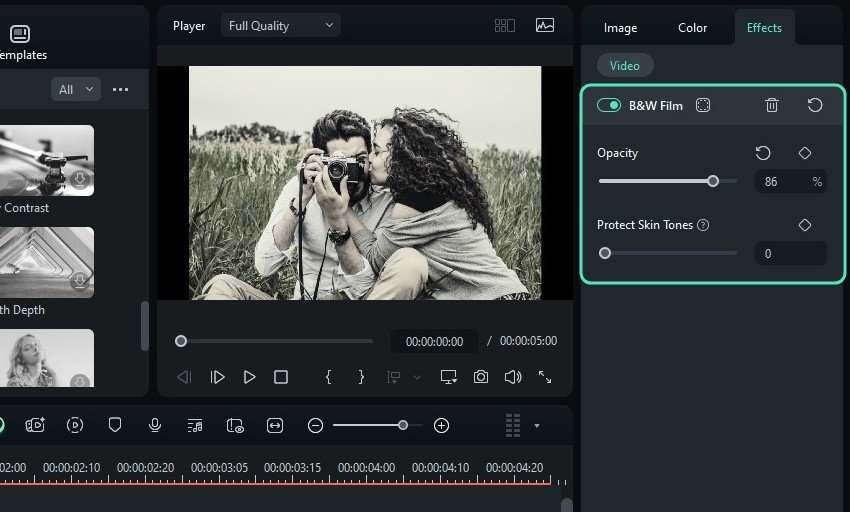
- Você também pode transformar sua imagem em preto e branco usando um efeito. Vá paraEfeito > Efeito de vídeo, tipoPreto e branco or "B&W"Digite na caixa de pesquisa e arraste o desejado para a imagem da sua linha do tempo.
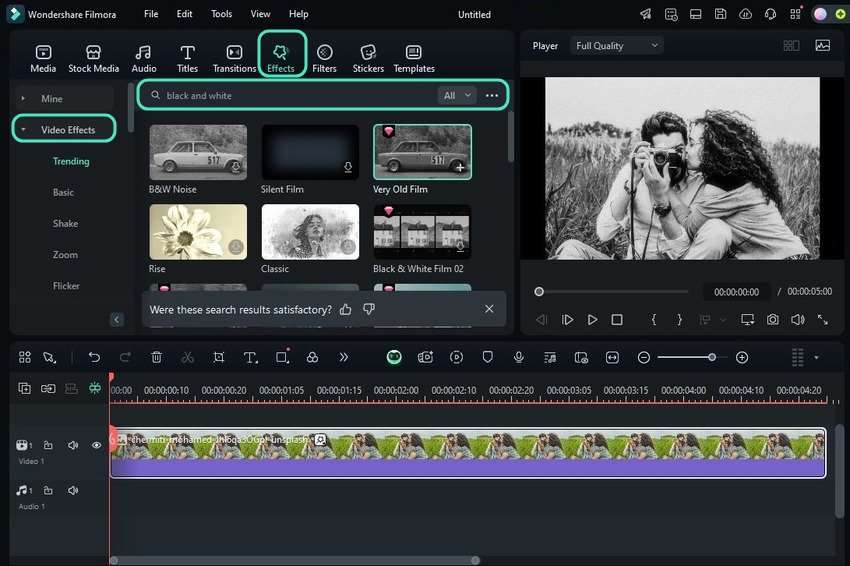
- Personalize as configurações como Brilho e Brilho (dependendo do efeito escolhido) sob Efeito > vídeo.
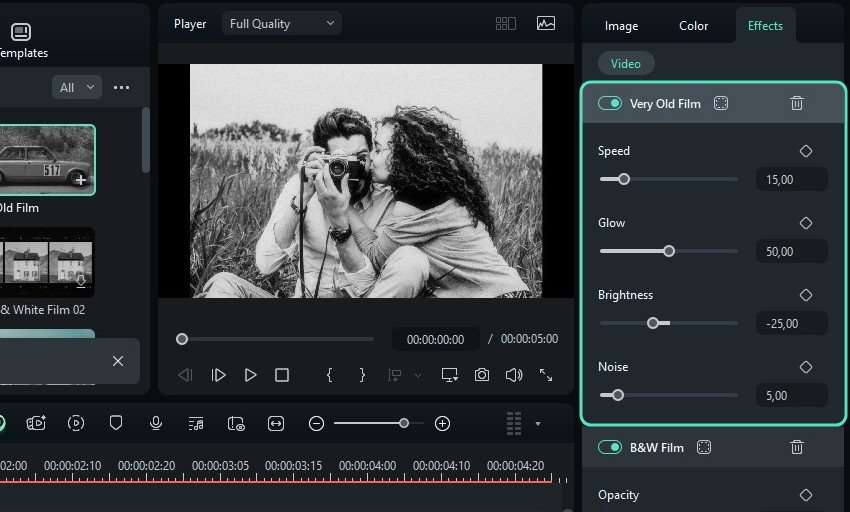
- Clique emInstantâneoBotão noJogador painel para salvar sua imagem em preto e branco como PNG ou JPG, ou pressione Exportarpara salvá-lo como um vídeo de cinco segundos ou um GIF.
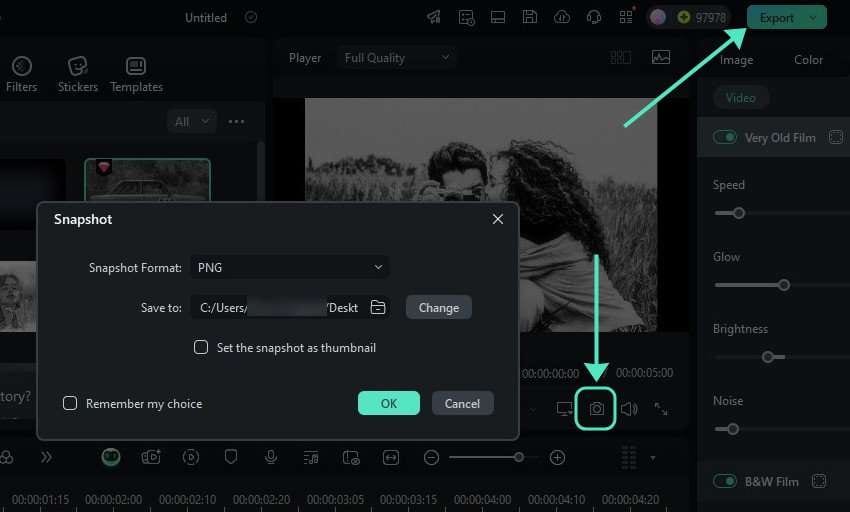
Uso criativo: anime suas fotos em preto e branco
Filmora se destaca no departamento de IA, ajudando você a gerar imagens e vídeos a partir da entrada de texto e aprimorá-los com diversas ferramentas. Um recurso inovador é Vídeo de Imagem para IA, transformando fotos em vídeos chamativos. Ele oferece modelos para fotos individuais e combinadas, mas você também pode fornecer um prompt para dar vida a qualquer visão.
Aqui está como animar fotos em preto e branco com o Vídeo de Imagem para IA do Filmora:
- Vá paraCaixa de Ferramentas > Imagem para Vídeo se você estiver na tela inicial.
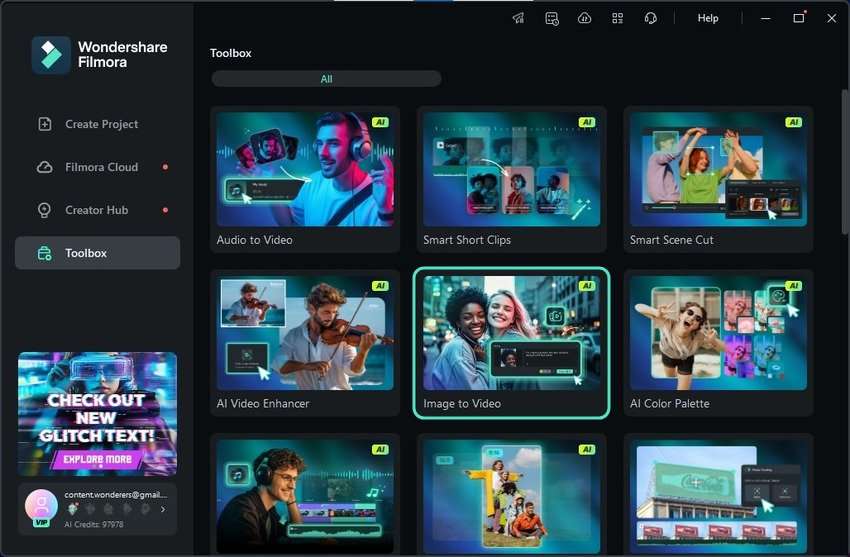
- Se você estiver no editor, clique Mídia > Imagem para Vídeo.
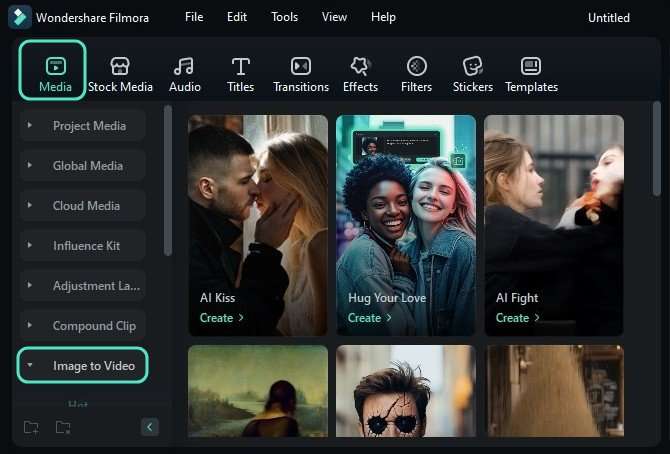
- Escolha um modelo na categoria desejada e clique emCriar. Ambos têm uma opção Personalizar, à qual você pode acessar antes e depois de selecionar um modelo.
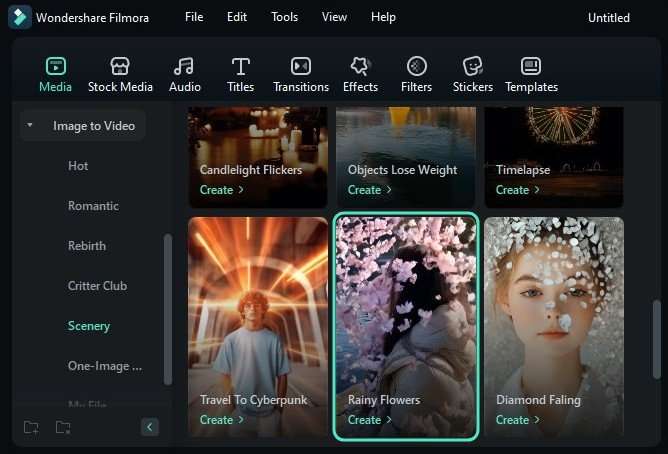
- Clique na caixa designada para importar sua imagem em preto e branco. Opcionalmente, clique emPersonalizar > Configurações para alterar a duração e a resolução e digitar um prompt que o AI usará para animar sua imagem.
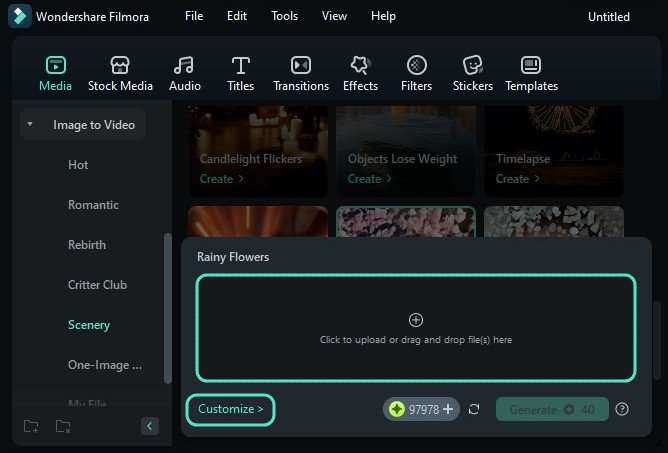
- Escolha um Imagem única or Modo de costura (para combinar imagens) e a Paisagem or Retrato resolução e clique em Enviar.
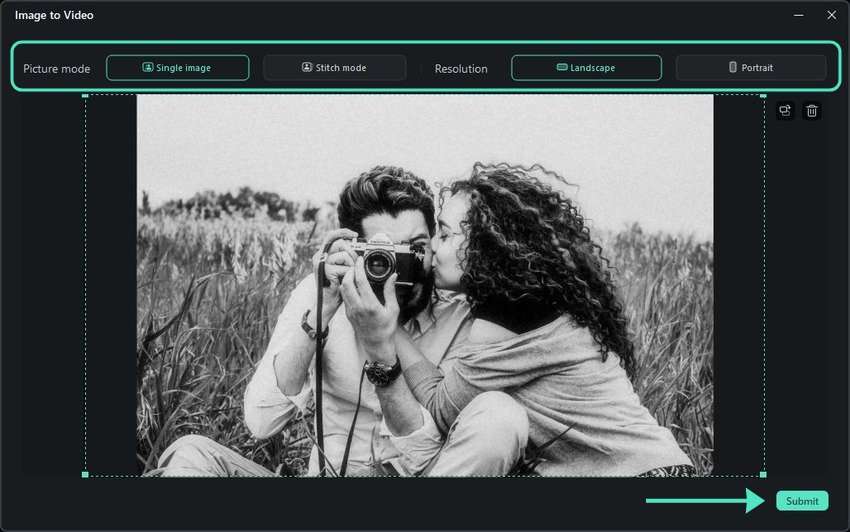
- Clique Gerar para animar sua(s) foto(s) em preto e branco.
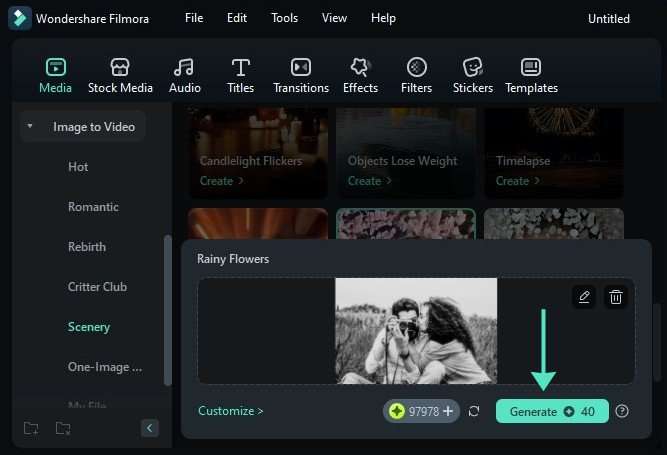
- Arraste sua imagem animada (vídeo) para o Cronograma painel e edite-o (se necessário).
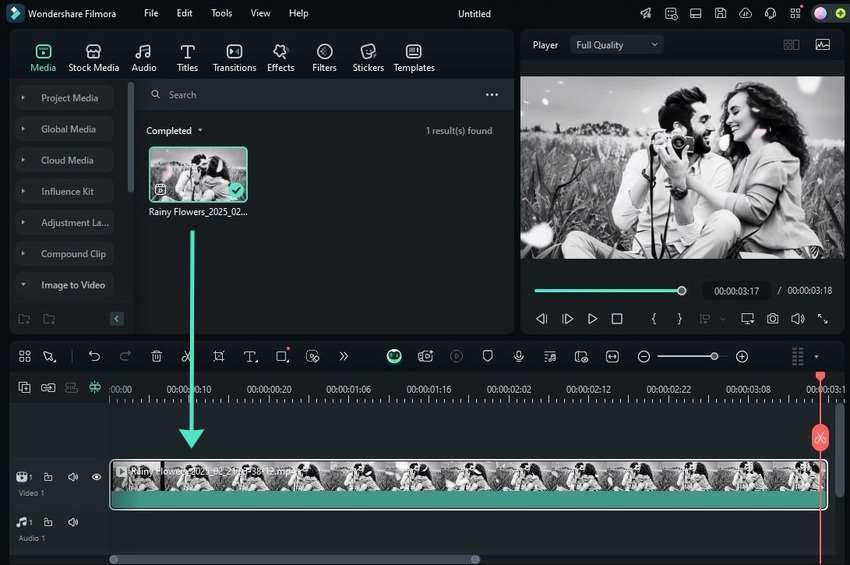
- CliqueExportar para salvar o vídeo.
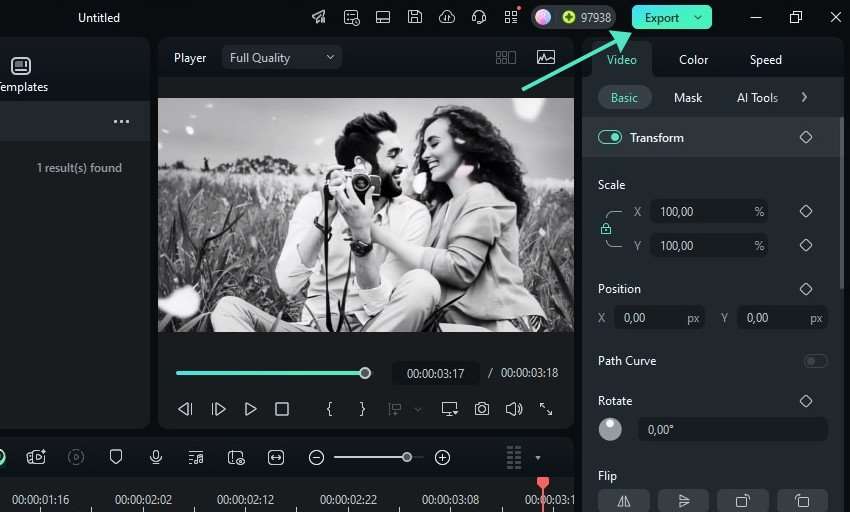
- Personalize as configurações de saída e cliqueExportar. Você pode compartilhar suas fotos antigas animadas diretamente no Instagram, Facebook, YouTube, Vimeo ou TikTok.
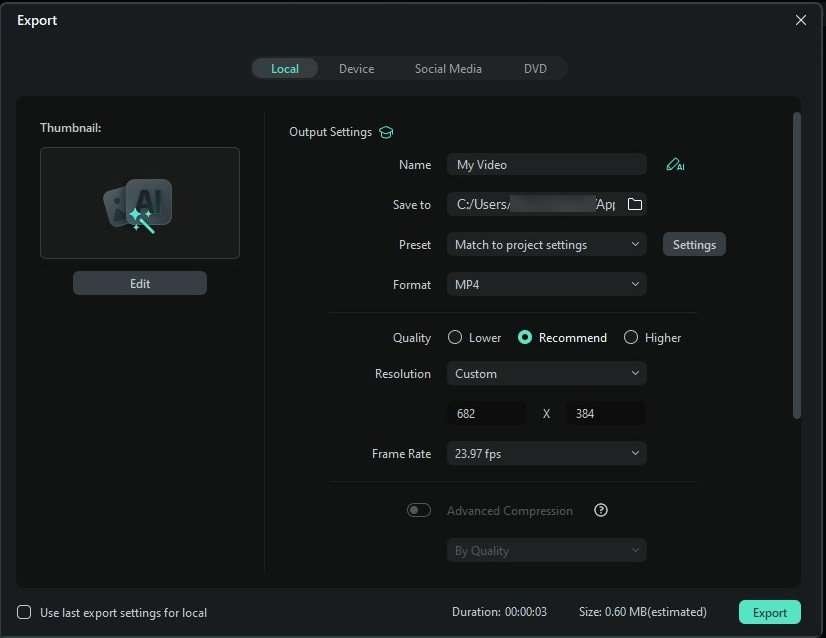
Conclusão
Você podetransformar fotos em preto e branco no Photoshop usando os passos que incluímos acima. No entanto, iniciantes podem achar que requer muitos passos. Se você está procurando uma alternativa que possa transformar fotos em preto e branco em segundos, experimente o Wondershare Filmora! Ele fornece filtros predefinidos de preto e branco para aplicar diretamente!
Perguntas frequentes
-
Posso transformar uma imagem em preto e branco?
Claro! Você pode adicionar uma camada de ajuste em preto e branco, usar as configurações de filtro bruto da câmera para ajustes b& w e converter uma imagem para o modo em escala de cinza no Photoshop. Por outro lado, o filmora permite aplicar filtros e efeitos em preto e branco com ajustes predefinidos. -
Qual é o atalho para fazer uma imagem em preto e branco no Photoshop?
Você pode alterar a cor da imagem para preto e branco no Photoshop usando o atalho alt+Shift+Ctrl+b no Windows ouShift + Command + Opção + BNo macos. Ele abre a caixa de diálogo em preto e branco para ajustar seis canais de cores. Você também pode acessá-loImagem > Ajuste > Preto e Branco.Outro atalho envolve dessaturação de imagens:MOLDER + Ctrl + UNa janela ouShift + Command + UNo macos. Não há atalho para adicionar uma camada de ajuste em preto e branco para edição não destrutiva, mas você pode ir paraEditar > atalhos de tecladoCrie (ou personalize outros atalhos). -
Como posso inverter a cor da imagem no Photoshop?
Vá paraImagem > ajuste > inversão(ou bateCtrl + I or Comando + I) para inverter a cor da imagem no Photoshop. Você também pode clicarCamada > Nova camada de ajuste > Inversãopara inverter a cor de todos os elementos, incluindo texto. -
Como posso transformar uma imagem em monocromática no Photoshop?
Você pode ir paraImagem > Ajuste > Preto e Branco. Dessa forma, o Photoshop converte para preto e branco, transformando todas as cores em monocromático. Alternativamente, vá paraFiltro > Filtro bruto da câmerae altere oPerfil de perfil to Monocromático ou clique noB & Wbotão.







